Einem Post bei Blogger Blogspot ein Label (Kategorie) zuweisen
Wie weist man einem Post bei Blogger Blogspot ein Label zu? Wie kann man bei Blogger Blogspot dem Post eine Kategorie hinzufügen? Wo stellt man bei Blogger Blogspot die Labels für einen Post ein? Wie kann man Kategorien in einem Blogger Blogspot Blog erstellen?
In einem Blogger Blogspot Blog ist es nicht möglich, einem Posts bzw. Artikel Tags (Schlagwörter, Keywords, Schlüsselwörter) zuzuweisen. Aber es ist möglich, jedem Post eine Kategorie oder mehrere verschiedene Labels (Kategorien) zuzuweisen.
Wozu das gut ist? Schreibt man sehr viele Artikel, müsste der Leser über den Link "Ältere Posts" (unten auf der Startseite) durch den Blog navigieren (weiterblättern). Bei zahlreich vorhandenen Posts bzw. Artikeln wird es irgendwann mühsam und der Leser könnte frühzeitig den Blog verlassen.
Um dem Leser eine bessere Nutzerfreundlichkeit zu bieten, ordnet man den Posts Kategorien (Labels) zu. Diese kann man auf dem Blog in einer Menüleiste (Navigationsleiste) oder als untereinander angeordnete Liste (bzw. auch Menü) in der Seitenbar darstellen. Der Leser kann dann nach seinen Interessen die Kategorien durchstöbern wo er die ihnen zugeordneten Posts findet. Einen ausführlicheren Artikel zu diesem Thema findet sich HIER.
Oder man möchte Tag Cloud Gadgets auf seinem Blog nutzen – dazu benötigt man ebenso angelegte Labels (Kategorien). Eine Anleitung zum Einbau des häufig genutzten Tag Cloud Gadget Blogumus findet sich HIER.
Einem Post bei Blogger Blogspot ein Label (Kategorie) zuweisen
- bei blogger.com einlogen und entsprechenden Blog aufsuchen
- Neuer Post (oben links), es öffnet sich der Editor wo die Posts verfasst werden
- unter Titel wird ein passender Titel zum Post gewählt und darunter kann man seinen Text schreiben
- rechts neben dem Editor findet sich die Option Post-Einstellungen
- dort klickt man auf Labels (Kategorien)
- wurden schon Labels den Posts zugeordnet, dann stehen unter der Eingabezeile verfügbare Labels (Kategorien) zur Verfügung
- möchte man für den eben geschriebenen Post ein vorhandenes Label nutzen, braucht man es nur anklicken und der Post wird diesem zugeordnet, danach noch mit Fertig bestätigen
- möchte man dem eben geschriebenen Post ein neues Label hinzufügen, (ein Label neu anlegen) tippt man den Namen in die Eingabezeile ein
- fügt man gleich zwei oder mehrere neue Labels hinzu, sind diese mit einem Komma (nach dem jeweiligen Label-Namen) zu trennen
- es ist auf Groß- und Kleinschreibung zu achten; so wie man den Namen eingibt, erscheint er auch auf dem Blog ( z.B. news, News, Meine Gedanken, meine gedanken, usw.)
- ist der Post fertig geschrieben, sind vorhandene Labels ausgewählt oder neu angelegt worden, dann auf Veröffentlichen
- in der Post Übersicht werden (neben den Post Titeln) die neu angelegten Labels (Kategorien) angeführt
- Blog neu laden und der Post sollte nun mit den zugeordneten Labels erscheinen
- nutzt man das Gadget Labels als Menüleiste (Navigationsleiste), wird es sich um die neu angelegten Labels erweitern; die Einstellungen lassen sich unter Layout >> Labels bearbeiten ändern (gleich unter dem Titel bzw. Header)
- nutzt man das Gadget Labels in der Seitenbar oder am Blogende (Footer), dann lassen sich die Einstellungen entsprechend unter Layout >> Labels bearbeiten ändern
- unter den Labels Einstellungen lassen sich Labels, die man nicht angezeigt bekommen möchte (eher für Menüleiste wichtig), auch deaktivieren


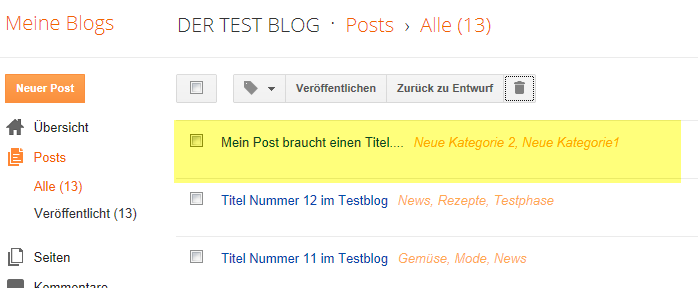
0 Kommentare:
Kommentar veröffentlichen